개인적으론 2% 아쉬운 윈도우 11 UI
저는 윈도우 11 UI가 참 이쁘면서도 뭔가 밋밋하다고 생각합니다. 그래서 평소에도
UI 바꾸는거에 관심이 있었는데요. 사실 관심만 있었지 어떻게 바꾸는지를 잘 몰라서
그냥 안 건드리고 있었다가 이번에 UI를 바꿔주는 프로그램을 접하게 됐고 생각보다
바뀐 UI가 마음에 들어서 잘 쓰고 있습니다. 그 프로그램의 이름은..
Rectify11인데요.
사실 윈도우 11 UI 자체도 되게 깔끔한 편이기 때문에 나는 상관없어! 하면 그냥 이런게
있구나 정도로 넘어가시면 될 거 같습니다. 다만 바뀌는 UI는 한 번 보시면 좋을거 같아요.
바탕화면이 이쁘거나 그러면 뭔가 기분이 좋잖아요. 우선 진행을 해봅시다.
Rectify11's Website
The official website of Rectify11.
rectify11.net
이 링크로 들어가게 되면 바로 우측 상단에 Download가 있습니다.

Download를 누르면 깃허브쪽으로 연결이 되는데요, 밑에 살짝 내리시면 Rectify11Installer.exe가 있습니다.
이를 눌러서 다운로드 해주시면 됩니다. 이게 어떤걸 바꿔주냐고 하면은.. 일단 대표적으로 우클릭이죠.

우클릭에서 보면 디스플레이 설정이나 다른 옵션을 눌러야할 때 추가 옵션 표시를 일일이 누른다던가

조금 밋밋한 윈도우 11 UI 부분을 깔끔하게 바꾼다고 할까요..? 한 번 실행을 해서 차이가 나는지
봐봅시다. 아까 다운로드 받은 설치 파일을 실행 시켜 줍시다.
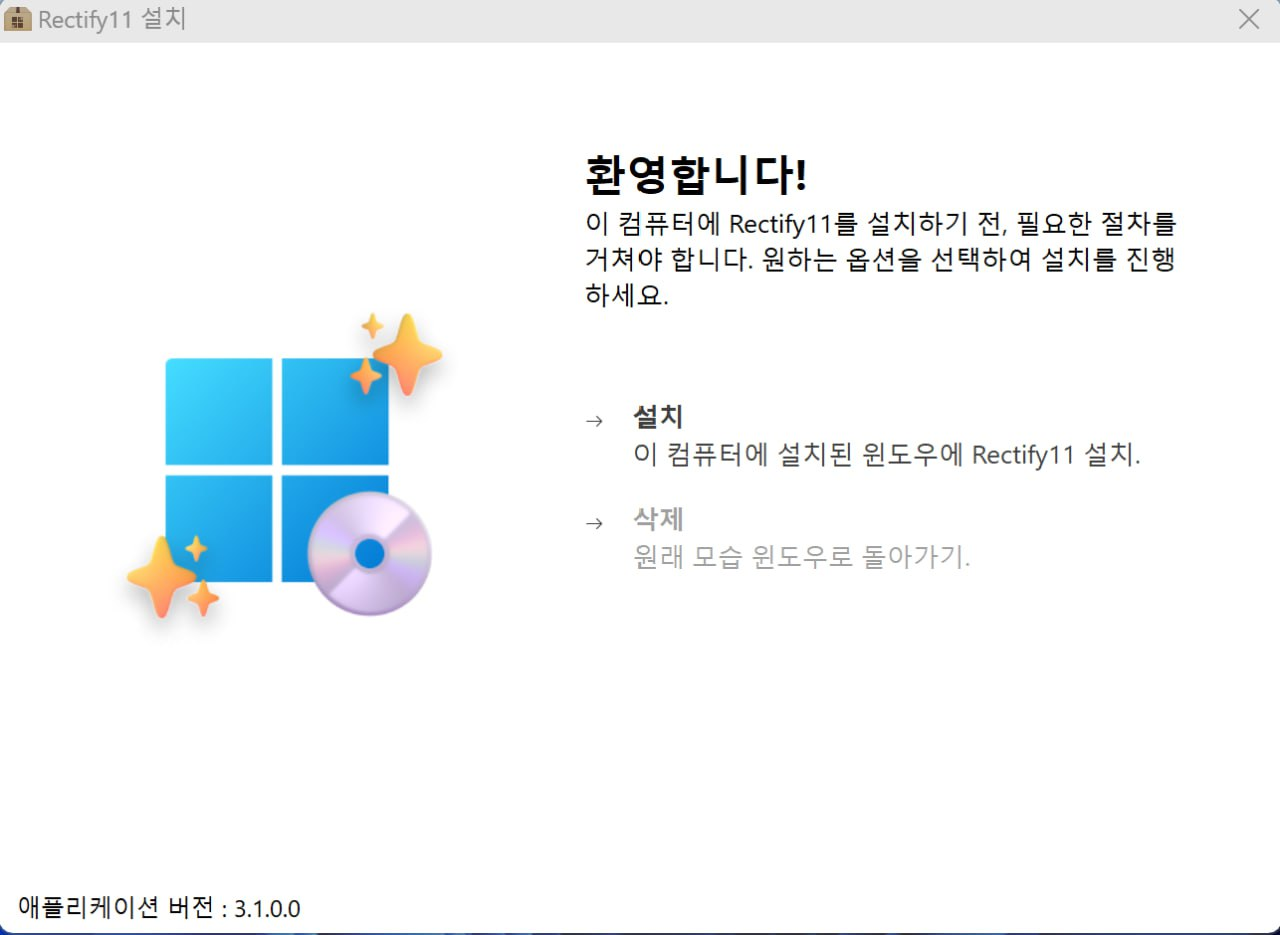
설령 설치하고 난 뒤에 그 모습이 마음에 안 들어서 원래대로 돌아가고 싶다라는 분들도
바로 돌아갈 수 있게끔 설치한 윈도우 UI를 삭제 하는 기능도 지원을 하니까 부담없이 깔아보셔도 됩니다.
설치를 누르시면 뭐 동의하라고 하는데 동의하고 바로 넘어가시면 설치할 걸 고르라 해요.

이런식으로 각 메뉴에 더블클릭을 해서 세세한 항목을 볼 수 있는데 Gadgets의 경우 위젯이랑
비슷한 개념이라고 보시면 됩니다. 저는 저게 필요하진 않으니 저것만 빼고 설치를 진행할게요.

원하는 테마를 고르라고 하는데 사실상 라이트모드와 다크모드 둘 중 하나입니다.
포맷을 하기 전에는 라이트 모드로 했었는데 이번에는 다크 모드로 한 번 해볼게요.
원하는 거 선택하신 뒤에 다음으로 넘어가시면 됩니다.

넘어오게 되면 우클릭 메뉴 테마를 선택하라고 하는데 아까 위에 바탕화면 우클릭을 말합니다.
저는 모든 항목 표시를 선택 했습니다. 사실 저거 눌러 보면 오른쪽에 어떤식으로 보이는지를
미리 보여주기 때문에 본인이 원하는게 있다면 그걸로 선택 하셔도 상관 없습니다. 여기서 다음을
누르게 되면 이제 설치를 누르면 되는데요. 설치를 누르고 몇 분 기다려줍시다.
만약에 디펜더가 켜져 있는 상태라면 설치 도중 오류가 뜹니다. 이 때만큼은 꺼주세요.
좀 기다리시다 보면 어떤 명령 프롬프트 창이 떠있을겁니다.

여기서 그냥 엔터키 누르면 이 프롬프트 창이 꺼지면서 설치가 완료 됐다고 합니다.
그러고나면 재부팅을 하라고 하는데 적용된 걸 확인해야 하니까 재부팅을 해주도록 합시다.
그때 다른 무언가 작업중인게 있다면 작업이 끝난 뒤 재부팅을 하시면 되겠습니다.

재부팅을 하고 나니 어두운 느낌으로 테마가 변했습니다.

폴더 부분도 다크모드가 적용된 것을 볼 수 있고 우클릭 했을 때 모든 메뉴가 다 보입니다.
만약에 이 다크모드가 마음에 안 들어서 라이트로 해보고 싶다 하시면 재설치 할 필요는 없습니다.
제어판에 가시면 Rectify11 Settings라고 새로운 메뉴가 하나 생겼을거에요. 그걸 눌러줍니다.

여기서 지원하는 테마를 바꿀 수 있습니다. 라이트로 한 번 바꿔볼게요.

이렇게 밝은 톤의 테마로 바뀌었습니다. 사실 드라마틱한 변화가 있는건 아니에요.
윈도우 11 자체 UI도 워낙 깔끔한 편이기 때문에.. 다만 아쉬운 몇몇 부분들을 잘 캐치해서 바꾼거라
보시면 될 거 같습니다. 다음 번에는 좀 필요한 프로그램으로 한 번 찾아 뵙겠습니다.
'일상 및 정보' 카테고리의 다른 글
| 경복궁 별빛야행, 4월 개장 (0) | 2024.03.23 |
|---|---|
| 고전 게임에서 뜨는 런타임 오류를 해결해보자 (1) | 2024.03.23 |
| PC로 공동 인증서를 옮겨보자 (0) | 2024.03.21 |
| 나도 모르게 등록 되어 있던 자동 결제, 자동 이체 조회 (0) | 2024.03.21 |
| 집에서 인터넷으로 주민등록증 재발급 신청하기 (0) | 2024.03.19 |



